Jak wydrukować rozmowy iMessage: najlepsze metody
Autor: Nathan E. Malpass, Ostatnia aktualizacja: April 7, 2023
Musisz mieć kopię cyfrową w formacie papierowym z wielu powodów. Bez względu na powód, ten artykuł pokaże ci jak wydrukować rozmowy iMessage. Szczegółowo omawiamy trzy metody, aby to zrobić. Trzy proste sposoby, aby to zrobić, to dostępne opcje, które obejmują użycie poczty e-mail i zrzutów ekranu w części 1 i 2.
W części 3 przyjrzymy się oprogramowaniu obsługującemu tę funkcję i drugiemu, które pozwala nie tylko przeglądać iMessages, które możesz przeglądać w tym czasie, ale także utracone, co oznacza, że oprogramowanie może ci pomóc.
Zaletą zestawu narzędzi jest to, że możesz korzystać z zestawów narzędzi opartych na Apple dzięki trzem trybom obsługiwanym przez aplikację. Uzyskaj szczegółowe informacje na temat tej aplikacji w części 3 tego artykułu. Wybrana opcja zależy od tego, co chcesz na koniec operacji drukowania iMessages. Czytaj dalej i poznaj szczegóły.
Część 1: Jak drukować rozmowy iMessages za pomocą zrzutów ekranuCzęść 2: Jak drukować rozmowy iMessages za pomocą poczty e-mailCzęść #3: Jak drukować rozmowy iMessages za pomocą FoneDog iOS Data RecoveryWnioski
Część 1: Jak drukować rozmowy iMessage za pomocą zrzutów ekranu
Aby wydrukować iMessage, musisz mieć odpowiedni format pliku, ponieważ nie można go wydrukować bezpośrednio. Dlatego niektórzy ludzie wolą skopiować rozmowy do dokumentu Word i wysłać go do drukarki. To zniekształca kolejność tekstów. Ponieważ zrzuty ekranu są obsługiwane w funkcjach drukowania, jest to opcja, którą możesz zbadać. Oto najlepszy sposób drukowania rozmów imessage za pomocą zrzutów ekranu.
- Otwórz aplikację iMessage i wybierz wiadomości, które chcesz wydrukować.
- Będąc na tym ekranie, przytrzymaj ekran główny i klawisz zmniejszania głośności jednocześnie, aż usłyszysz dźwięk aparatu, a następnie zwolnij przyciski.
- Zrzuty ekranu zostaną zapisane w domyślnej lokalizacji przechowywania; otwórz je i wybierz, aby aktywować przycisk udostępniania.
- Kliknij Druk zrzutu opcję i dalej kliknij " " i poczekaj na wersję papierową z urządzenia drukującego.

Część #2: Jak drukować rozmowy iMessage za pomocą poczty e-mail
Pobrane wiadomości iMessages są również w obsługiwanym formacie pliku. Wśród podejść, które należy rozważyć przy drukowaniu rozmów iMessages, jest to kolejna realna opcja do zbadania. Wszystko, co musisz zrobić, to upewnić się, że iMessage znajdzie Cię w poczcie. Oto procedura drukowania rozmów imessage za pomocą poczty e-mail:
- Otwórz aplikację iMessage i wybierz iMessages, które chcesz mieć w formie papierowej, aby aktywować udział opcja.
- Wśród opcji wybierz E-mail i kliknij na to.
- Wpisz adres e-mail możesz uzyskać dostęp - nie ma ograniczeń co do usługodawcy.
- Kliknij Wyślij i poczekaj na zakończenie procesu.
- W swojej ulubionej przeglądarce otwórz wiadomość e-mail z iMessages i kliknij „Pobierz", aby zapisać je w żądanej lokalizacji przechowywania.
- Otwórz je i wyślij do obsługiwanego urządzenia drukującego.
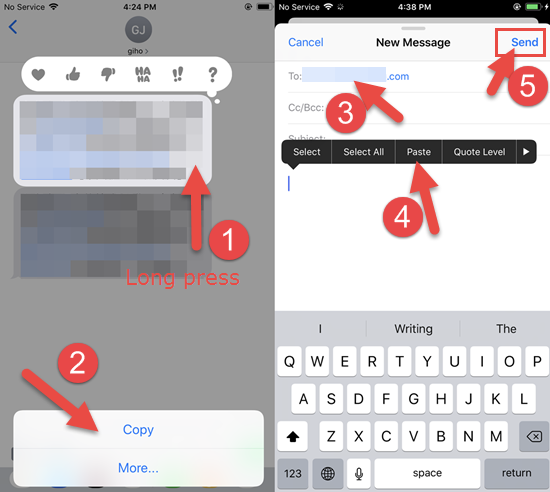
Część #3: Jak wydrukować rozmowy iMessage za pomocą FoneDog iOS Data Recovery
Odzyskiwanie danych FoneDog iOS jest idealny dla wszystkich funkcji odzyskiwania danych dla wszystkich typów danych. Niektóre obsługiwane typy danych obejmują zdjęcia, filmy, zakładki, wydarzenia w kalendarzu i aplikacje. Aplikacja nie ma ograniczeń na urządzeniach iOS, które obejmują iPada, iPoda i iPhone'a, w tym wersje iOS, zarówno stare, jak i nowe. Zestaw narzędzi obsługuje wtyczki do mediów społecznościowych, w tym WhatsApp, Kik, Facebook Messenger, WeChat, Kik i Line.
iOS Odzyskiwanie danych
Odzyskaj zdjęcia, filmy, kontakty, wiadomości, dzienniki połączeń, dane WhatsApp i inne.
Odzyskaj dane z iPhone'a, iTunes i iCloud.
Kompatybilny z najnowszymi iPhone'ami i iOS.
Darmowe pobieranie
Darmowe pobieranie

- Obsługuje głębokie skanowanie urządzenia z systemem iOS w celu wykrycia i odzyskania wszystkich danych
- Uruchamia selektywne funkcje odzyskiwania danych niezależnie od typów danych
- Jest dostarczany z bezpłatną wersją próbną po zakupie.
- Nie ma ograniczeń w odzyskiwaniu danych, niezależnie od tego, w jaki sposób dane zostały utracone; niektóre scenariusze, które doprowadziły do utraty danych, obejmują między innymi reset do ustawień fabrycznych, aktualizację systemu, błąd systemu i zepsuty ekran.
- Obsługuje podgląd funkcji, aby umożliwić wybór typu danych, które chcesz odzyskać
Oto jak wydrukować rozmowy imessage przy użyciu odzyskiwania danych FoneDog iOS.
- Zainstaluj Odzyskiwanie danych FoneDog iOS
Pobierz, zainstaluj i uruchom FoneDog iOS Data Recovery na swoim komputerze za pomocą ulubionej przeglądarki.
- Podłącz urządzenie iOS do komputera
Podłącz iPhone'a z iMessages do komputera za pomocą kabla USB do transmisji danych, aż aplikacja wykryje urządzenie za pomocą powiadomienia. Kliknij "Odzyskaj z urządzenia iOS” pierwsze menu spośród trzech na liście.
- Skanuj i wyświetlaj podgląd typów danych
Kliknij "Rozpocznij skanowanie”, aby przeskanować urządzenie z systemem iOS w celu wykrycia wszystkich typów danych, usuniętych lub nieusuniętych, i poczekać, aż aplikacja wyświetli je po lewej stronie okna. Wybierz iMessages spośród typów danych, które chcesz wydrukować.

- Odzyskaj typy danych
Kliknij "Recover" i poczekaj na zakończenie procesu

- Zachowaj je do wydrukowania
Wybierz wszystkie wiadomości iMessage i wyślij je do żądanej lokalizacji przechowywania w celu wydrukowania. I nie zapomnij tworzyć kopie zapasowe wiadomości.
Ludzie również czytająPRZEWODNIK 2023: Jak wyeksportować wiadomości iMessages do formatu PDF?Jak czytać czyjś iMessage online
Wnioski
Czy jesteś teraz przekonany, że masz kilka opcji jak wydrukować rozmowy iMessage? Wybór opcji zależy od Ciebie. Musisz wypróbować wiele rozwiązań cyfrowych dostępnych na rynku, aby upewnić się, że możesz je odzyskać i dalej używać do drukowania wiadomości iMessages. Wybór zależy od tego, czy obsługują formaty plików obsługiwane przez urządzenie drukujące.
W swoich badaniach nadal zauważysz, że FoneDog iOS Data Recovery to najlepsza i najbardziej niezawodna opcja, jeśli chodzi o odzyskiwanie danych. Zawiera również opcje tworzenia kopii zapasowych iTunes i iCloud, co czyni go najlepszym spośród setek zestawów narzędzi dostępnych w interfejsie. Czy jesteś gotowy, aby wypróbować którąkolwiek z opcji i dowiedzieć się, co działa w przypadku Twoich wiadomości iMessages podczas ich drukowania lub zmiany na formaty papierowe?
Zostaw komentarz
Komentarz
iOS Odzyskiwanie danych
3 Metody odzyskiwania usuniętych danych z iPhone'a lub iPada.
Darmowe pobieranie Darmowe pobieranieGorące artykuły
- Jak wydłużyć klipy muzyczne w historii na Instagramie?
- Łatwy sposób na uzyskanie zwrotu pieniędzy za iTunes Music
- Jak sprawić, by Apple Music nie odtwarzał się automatycznie [rozwiązany]
- Jak dodawać utwory do wspólnej listy odtwarzania Spotify?
- Proste kroki, jak nagrać DVD na komputerze iMac
- Najlepsze wskazówki, jak uzyskać zniżkę na Spotify (2023)
- Jak edytować utwory w Spotify? (Windows i Mac)
- Dowiedz się, jak umieścić zdjęcie w piosence iTunes w 2023 r
/
CIEKAWYDULL
/
PROSTYTRUDNY
Dziękuję Ci! Oto twoje wybory:
Doskonały
Ocena: 4.8 / 5 (na podstawie 94 oceny)
